ارتباط راحت و بی دردسر گوشی با کامپیوتر، همواره یکی از دغدغه های کاربران بوده است. برنامه Phone Link که توسط مایکروسافت توسعه یافته است، یکی از نرم افزارهایی است که امکان اتصال موبایل و کامپیوتر را به صورت ساده و آسان فراهم می کند. با استفاده از این برنامه، می توانید به راحتی به مدیریت گوشی هوشمند خود از طریق رایانه بپردازید. در ادامه این مقاله، نحوه کار با نرم افزار Phone Link را برای شما شرح خواهیم داد. با زودکمک همراه باشید.
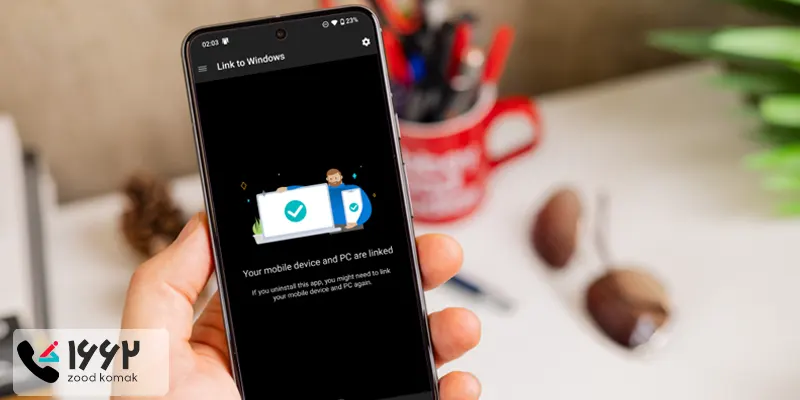
📱 تعمیر موبایل آنلاین با زودکمک. سرعت، دقت و گارانتی معتبر خدمات را با ما تجربه کنید.
آموزش کار با برنامه Phone Link
برای استفاده از این برنامه، لازم است که ابتدا آن را روی گوشی و لپ تاپ یا کامپیوتر خود نصب نمایید. برای این منظور، در گوشی خود وارد گوگل پلی شده و برنامه Link to Windows را دانلود و نصب کنید. (برنامه Link to Windows در گوشی های سامسونگ معمولا به صورت پیش فرض وجود دارد) همچنین برنامه Phone Link را در رایانه خود نصب نمایید. پس از طی کردن این دو مرحله، برای اتصال گوشی خود به کامپیوتر، به صورت زیر عمل کنید.
-
گوشی و کامپیوتر خود را به یک شبکه وای فای متصل کنید.
-
اکنون برنامه Phone Link در ویندوز را باز کرده و گزینه Pair with QR code را انتخاب کنید.
-
در این مرحله، برنامه Link to Windows را در گوشی خود اجرا کرده و کد QR نمایش داده شده در رایانه را با موبایل خود اسکن نمایید.
-
حالا باید اجازه دسترسی به پیامک ها، مخاطبین، گالری، نوتیفیکیشن های گوشی و... را در موبایل خود تایید کنید.
-
و تمام! اکنون گوشی شما به رایانه متصل شده است.
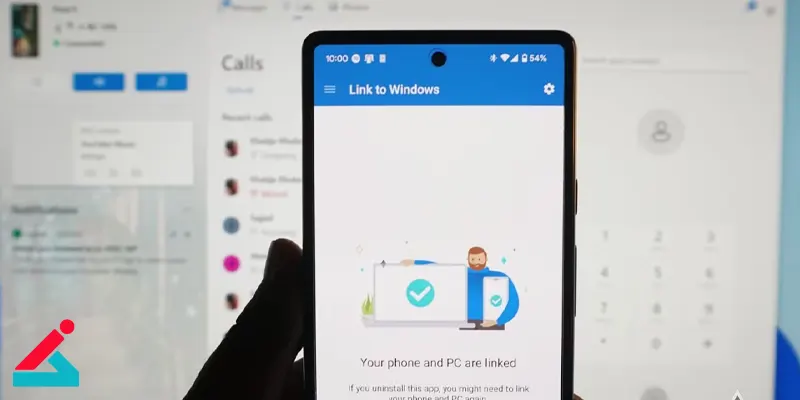
قابلیت های برنامه Phone Link
در این بخش، قابلیت هایی که نرم افزار Phone Link در اختیار شما قرار می دهد را ذکر می کنیم که شامل موارد زیر می شوند:
-
مشاهده تماس های اخیر و امکان جستجو در فهرست مخاطبین
-
امکان برقراری و دریافت تماس تلفنی با کامپیوتر از طریق بلوتوث
-
امکان مشاهده و پاسخ دادن به پیامک ها از طریق کامپیوتر
-
نمایش و مدیریت نوتیفیکیشن های گوشی توسط رایانه
-
دسترسی به گالری و تصاویر گوشی
-
نمایش زنده و کنترل کامل صفحه گوشی روی مانیتور رایانه
-
امکان اجرای برخی از برنامه های گوشی روی ویندوز
علت عدم اتصال گوشی به برنامه Phone Link و نحوه رفع این مشکل
پس از شرح نحوه کار کردن با برنامه Phone Link و قابلیت های آن، اکنون به دلایل وصل نشدن گوشی به این نرم افزار و روش های حل این مشکل می پردازیم. این موارد به شرح زیر می باشند:
-
عدم اتصال گوشی و رایانه به یک شبکه وای فای: بررسی کنید که موبایل و کامپیوتر شما هر دو به یک شبکه وای فای متصل باشند.
-
تایید نکردن مجوزهای لازم در گوشی: برای استفاده از تمام قابلیت های برنامه Phone Link، باید اجازه دسترسی به بخش های مختلف گوشی اعم از پیامک ها، مخاطبین، گالری، نوتیفیکیشن های گوشی و... را به برنامه بدهید.
-
وارد نشدن به حساب مایکروسافت در ویندوز: برای فعال شدن نرم افزار Phone Link، لازم است که به حساب مایکروسافت خود در ویندوز وارد شوید.
-
اسکن نادرست کد QR هنگام اتصال: اجازه دسترسی برنامه به دوربین گوشی را داده و کد QR را به صورت صحیح اسکن کنید.
-
استفاده از ورژن های قدیمی برنامه Phone Link یا Link to Windows: از نسخه های به روز و آپدیت شده این برنامه ها در گوشی و رایانه خود استفاده نمایید.
-
عدم پشتیبانی گوشی از برنامه Phone Link: از پشتیبانی کردن نرم افزار Phone Link توسط گوشی مطمئن شوید.

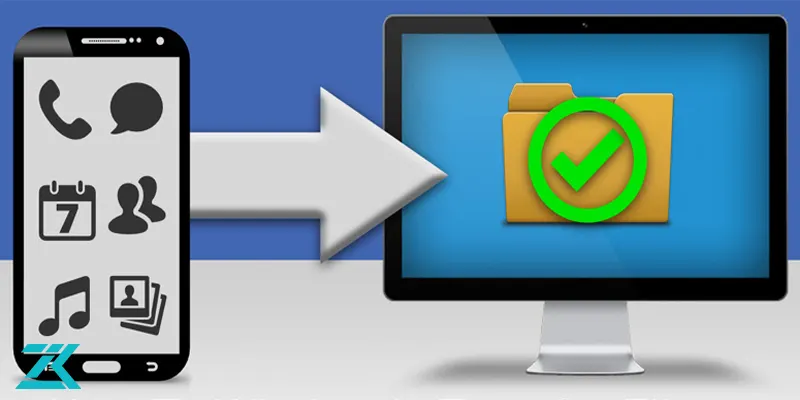 انتقال فایل از گوشی شیائومی به کامپیوتر بدون کابل
انتقال فایل از گوشی شیائومی به کامپیوتر بدون کابل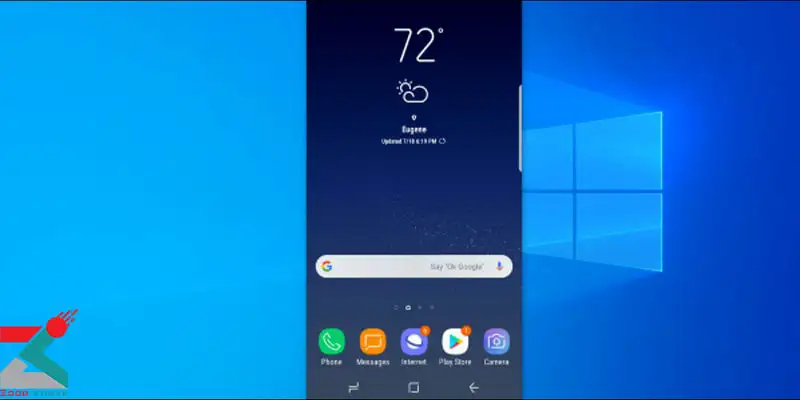 نحوه نمایش صفحه گوشی اندروید روی ویندوز 10
نحوه نمایش صفحه گوشی اندروید روی ویندوز 10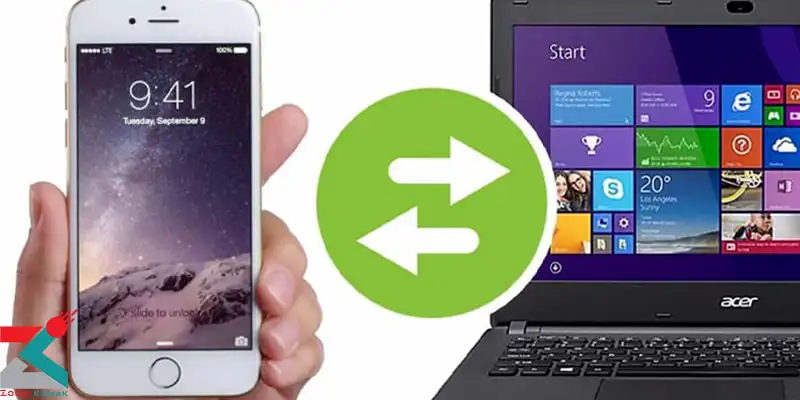 ترفندهای انتقال عکس از آیفون به کامپیوتر
ترفندهای انتقال عکس از آیفون به کامپیوتر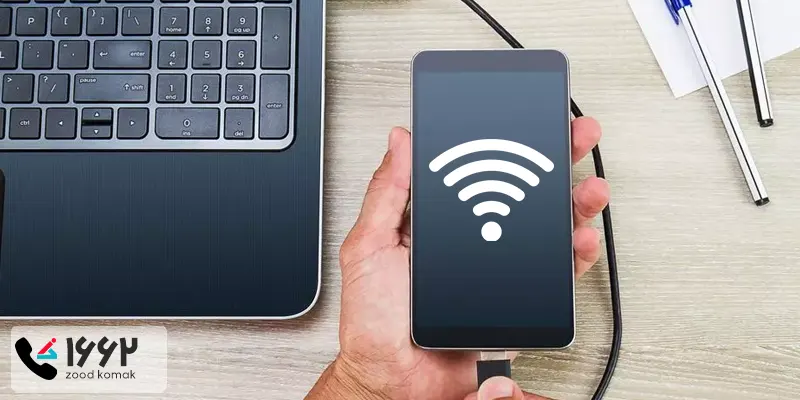 اتصال اینترنت کامپیوتر به گوشی
اتصال اینترنت کامپیوتر به گوشی






